ਵਿਸ਼ਾ - ਸੂਚੀ
- CTF ਲੋਡਰ ਤਰੁਟੀਆਂ ਨਿਰਾਸ਼ਾਜਨਕ ਹੋ ਸਕਦੀਆਂ ਹਨ, ਪਰ ਇਹ ਇੱਕ ਹੱਲ ਕਰਨ ਯੋਗ ਮੁੱਦਾ ਹੈ ਜਿਸ ਨੂੰ ਤੁਸੀਂ ਆਪਣੇ ਤਰੀਕੇ ਨਾਲ ਹੱਲ ਕਰ ਸਕਦੇ ਹੋ।
- ਕੋਲਾਬੋਰੇਟਿਵ ਟ੍ਰਾਂਸਲੇਸ਼ਨ ਫਰੇਮਵਰਕ ਜਾਂ CTF ਇੱਕ ਪ੍ਰਕਿਰਿਆ ਹੈ ਜੋ ਵਿੰਡੋਜ਼ ਦੁਆਰਾ ਟੈਕਸਟ ਸਹਾਇਤਾ ਪ੍ਰਦਾਨ ਕਰਨ ਲਈ ਵਰਤੀ ਜਾਂਦੀ ਹੈ। ਵਿੰਡੋਜ਼ ਉਪਭੋਗਤਾ ਜੋ ਹੋਰ ਇਨਪੁਟ ਐਪਲੀਕੇਸ਼ਨਾਂ ਦੀ ਵਰਤੋਂ ਕਰਦੇ ਹਨ।
- ਜੇਕਰ ਤੁਹਾਨੂੰ ਉੱਚ CPU ਵਰਤੋਂ ਨਾਲ ਸਮੱਸਿਆਵਾਂ ਆ ਰਹੀਆਂ ਹਨ, ਤਾਂ ਅਸੀਂ ਵਿੰਡੋਜ਼ ਟ੍ਰਬਲਸ਼ੂਟਰ (ਫੋਰਟੈਕਟ) ਨੂੰ ਡਾਊਨਲੋਡ ਕਰਨ ਦੀ ਸਿਫ਼ਾਰਿਸ਼ ਕਰਦੇ ਹਾਂ
- ਜੇਕਰ ਤੁਹਾਡੇ ਕੰਪਿਊਟਰ ਵਿੱਚ ਟੱਚ ਸਕਰੀਨ ਨਹੀਂ ਹੈ ਜਾਂ ਤੁਸੀਂ ਟੱਚ ਸਕ੍ਰੀਨ ਦੀ ਵਰਤੋਂ ਨਹੀਂ ਕਰ ਰਹੇ ਹੋ ਵਿਸ਼ੇਸ਼ਤਾ, ਤੁਸੀਂ ਇਸਨੂੰ ਸਥਾਈ ਤੌਰ 'ਤੇ ਅਯੋਗ ਕਰ ਸਕਦੇ ਹੋ।

ਕੀ ਤੁਹਾਨੂੰ ਆਪਣੇ ਕੰਪਿਊਟਰ ਦੇ ਹੌਲੀ ਹੋਣ ਨਾਲ ਸਮੱਸਿਆਵਾਂ ਆ ਰਹੀਆਂ ਹਨ? ਫਿਰ, ਜਦੋਂ ਤੁਸੀਂ ਟਾਸਕ ਮੈਨੇਜਰ ਨੂੰ ਖੋਲ੍ਹਦੇ ਹੋ, ਤਾਂ ਤੁਸੀਂ CTF.exe ਨਾਮ ਦਾ ਇੱਕ ਅਜੀਬ ਪ੍ਰੋਗਰਾਮ ਚੱਲਦਾ ਦੇਖਦੇ ਹੋ। CTF ਲੋਡਰ ਦੀਆਂ ਗਲਤੀਆਂ ਨਿਰਾਸ਼ਾਜਨਕ ਹੋ ਸਕਦੀਆਂ ਹਨ, ਪਰ ਇਹ ਇੱਕ ਹੱਲ ਕਰਨ ਯੋਗ ਮੁੱਦਾ ਹੈ ਜਿਸ ਨੂੰ ਤੁਸੀਂ ਆਪਣੇ ਤਰੀਕੇ ਨਾਲ ਹੱਲ ਕਰ ਸਕਦੇ ਹੋ।
ਤੁਸੀਂ ਹੈਰਾਨ ਹੋ ਕਿ ਤੁਹਾਡੇ ਕੰਪਿਊਟਰ ਦੀ ਬੈਕਗ੍ਰਾਊਂਡ ਵਿੱਚ ਇੱਕ ਅਗਿਆਤ ਪ੍ਰਕਿਰਿਆ ਕਿਉਂ ਚੱਲ ਰਹੀ ਹੈ। ਤੁਸੀਂ ਪ੍ਰੋਗਰਾਮ 'ਤੇ ਸਵਾਲ ਕਰਨਾ ਸ਼ੁਰੂ ਕਰ ਦਿੰਦੇ ਹੋ ਕਿ ਕੀ ਇਹ ਮਾਲਵੇਅਰ ਜਾਂ ਵਾਇਰਸ ਹੈ ਜੋ ਤੁਹਾਡੇ ਕੰਪਿਊਟਰ ਨੂੰ ਹੌਲੀ ਕਰ ਦਿੰਦਾ ਹੈ।
ਹਾਲਾਂਕਿ, ਤੁਸੀਂ ਇੱਕ ਪਲ ਲਈ ਆਰਾਮ ਕਰ ਸਕਦੇ ਹੋ, ਅਤੇ ਅਸੀਂ CTF ਲੋਡਰ ਅਤੇ ਇਹ ਕਿਉਂ ਚੱਲ ਰਿਹਾ ਹੈ ਬਾਰੇ ਦੱਸਣ ਦੀ ਪੂਰੀ ਕੋਸ਼ਿਸ਼ ਕਰਾਂਗੇ। ਤੁਹਾਡੇ ਕੰਪਿਊਟਰ 'ਤੇ।
CTF ਲੋਡਰ ਕੋਈ ਵਾਇਰਸ ਨਹੀਂ ਹੈ
ਪਹਿਲਾਂ, a CTF ਲੋਡਰ ਗਲਤੀ ਵਾਇਰਸ ਜਾਂ ਮਾਲਵੇਅਰ ਦਾ ਕੋਈ ਰੂਪ ਨਹੀਂ ਹੈ। ਕੋਲਾਬੋਰੇਟਿਵ ਟ੍ਰਾਂਸਲੇਸ਼ਨ ਫਰੇਮਵਰਕ ਜਾਂ CTF ਇੱਕ ਪ੍ਰਕਿਰਿਆ ਹੈ ਜੋ ਵਿੰਡੋਜ਼ ਦੁਆਰਾ ਵਿੰਡੋਜ਼ ਉਪਭੋਗਤਾਵਾਂ ਲਈ ਟੈਕਸਟ ਸਹਾਇਤਾ ਪ੍ਰਦਾਨ ਕਰਨ ਲਈ ਵਰਤੀ ਜਾਂਦੀ ਹੈ ਜੋ ਹੋਰ ਇਨਪੁਟ ਐਪਲੀਕੇਸ਼ਨਾਂ ਦੀ ਵਰਤੋਂ ਕਰਦੇ ਹਨ। ਜਿਵੇਂ ਕਿ ਬੋਲੀ ਪਛਾਣ, ਹੱਥ ਲਿਖਤ ਅਤੇਆਪਣੇ ਕੰਪਿਊਟਰਾਂ 'ਤੇ ਟੈਕਸਟ ਦਰਜ ਕਰਨ ਲਈ ਕੀਬੋਰਡ ਅਨੁਵਾਦ।
ਵਿੰਡੋਜ਼ ਮਾਈਕ੍ਰੋਸਾਫਟ ਆਫਿਸ ਭਾਸ਼ਾ ਪੱਟੀ ਨੂੰ ਸਰਗਰਮ ਕਰਨ ਲਈ CTF ਲੋਡਰ ਦੀ ਵਰਤੋਂ ਵੀ ਕਰਦੀ ਹੈ। ਮਾਈਕ੍ਰੋਸਾਫਟ ਆਫਿਸ ਦੀ ਲੈਂਗੂਏਜ ਬਾਰ ਇੱਕ ਵਿਸ਼ੇਸ਼ਤਾ ਹੈ ਜੋ ਉਪਭੋਗਤਾਵਾਂ ਨੂੰ ਵਿੰਡੋਜ਼ ਓਪਰੇਟਿੰਗ ਸਿਸਟਮ 'ਤੇ ਉਪਲਬਧ ਵੱਖ-ਵੱਖ ਇਨਪੁਟ ਭਾਸ਼ਾਵਾਂ ਵਿਚਕਾਰ ਸਹਿਜੇ ਹੀ ਸਵਿਚ ਕਰਨ ਦੇ ਯੋਗ ਬਣਾਉਂਦੀ ਹੈ।
ਜ਼ਿਆਦਾਤਰ ਮਾਮਲਿਆਂ ਵਿੱਚ, ਸਹਿਯੋਗੀ ਅਨੁਵਾਦ ਫਰੇਮਵਰਕ ਜਾਂ CTF ਤੁਹਾਡੇ ਕੰਪਿਊਟਰ ਦੀ ਕਾਰਗੁਜ਼ਾਰੀ ਨੂੰ ਪ੍ਰਭਾਵਿਤ ਨਹੀਂ ਕਰਦਾ ਹੈ ਅਤੇ ਇਸ ਵਿੱਚ ਆਸਾਨੀ ਨਾਲ ਚੱਲਦਾ ਹੈ। ਪਿਛੋਕੜ. ਹਾਲਾਂਕਿ, ਜੇਕਰ ਇਹ ਤੁਹਾਡੇ ਕੰਪਿਊਟਰ ਨੂੰ ਹੌਲੀ ਕਰਨ ਦਾ ਕਾਰਨ ਬਣਦਾ ਹੈ ਅਤੇ ਬਹੁਤ ਸਾਰੇ CPU ਸਰੋਤਾਂ ਦੀ ਵਰਤੋਂ ਕਰਦਾ ਹੈ, ਤਾਂ ਇਹ ਸਮੱਸਿਆ ਪੈਦਾ ਕਰ ਸਕਦਾ ਹੈ।
ਹੁਣ, ਜੇਕਰ ਤੁਹਾਨੂੰ CTF ਲੋਡਰ ਦੇ ਕਾਰਨ ਪ੍ਰਦਰਸ਼ਨ ਸੰਬੰਧੀ ਸਮੱਸਿਆਵਾਂ ਆ ਰਹੀਆਂ ਹਨ, ਤਾਂ ਅਸੀਂ ਤੁਹਾਨੂੰ ਕੁਝ ਸੁਝਾਅ ਅਤੇ ਟ੍ਰਿਕਸ ਦਿਖਾਵਾਂਗੇ। ਜੋ ਕਿ ਤੁਸੀਂ ਆਪਣੇ ਵਿੰਡੋਜ਼ ਕੰਪਿਊਟਰ 'ਤੇ CTF ਲੋਡਰ ਨਾਲ ਸੰਬੰਧਿਤ ਪ੍ਰਦਰਸ਼ਨ ਮੁੱਦੇ ਨੂੰ ਅਜ਼ਮਾਉਣ ਅਤੇ ਹੱਲ ਕਰਨ ਲਈ ਆਪਣੇ ਆਪ ਨੂੰ ਪ੍ਰਦਰਸ਼ਨ ਕਰ ਸਕਦੇ ਹੋ।
ਆਓ ਇਸ ਵਿੱਚ ਆਉਂਦੇ ਹਾਂ।
CTF ਲੋਡਰ ਪ੍ਰਕਿਰਿਆ ਦੀ ਮੁਰੰਮਤ ਕਿਵੇਂ ਕਰੀਏ
ਵਿਧੀ 1: ਵਿੰਡੋਜ਼ ਅੱਪਡੇਟ ਦੀ ਜਾਂਚ ਕਰੋ
ਤੁਹਾਡੇ ਕੰਪਿਊਟਰ 'ਤੇ CTF ਲੋਡਰ ਸਹੀ ਢੰਗ ਨਾਲ ਪ੍ਰਦਰਸ਼ਨ ਨਹੀਂ ਕਰ ਰਿਹਾ ਹੈ (ਜਿਵੇਂ ਕਿ ਜੇ ਇਹ ਬਹੁਤ ਸਾਰੇ CPU ਸਰੋਤਾਂ ਦੀ ਵਰਤੋਂ ਕਰ ਰਿਹਾ ਹੈ) ਤਾਂ ਤੁਸੀਂ ਵਿੰਡੋਜ਼ ਅੱਪਡੇਟ ਦੀ ਜਾਂਚ ਕਰ ਸਕਦੇ ਹੋ।
ਤੁਹਾਡੇ ਕੰਪਿਊਟਰ 'ਤੇ ਮੌਜੂਦਾ ਵਿੰਡੋਜ਼ ਦੇ ਵਰਜਨ ਵਿੱਚ CTF ਲੋਡਰ ਨਾਲ ਸਬੰਧਤ ਕੋਈ ਬੱਗ ਜਾਂ ਗਲਤੀ ਹੋ ਸਕਦੀ ਹੈ, ਜਿਸ ਕਾਰਨ ਇਹ ਆਮ ਤੌਰ 'ਤੇ ਕੰਮ ਨਹੀਂ ਕਰਦਾ।
ਇਸ ਨੂੰ ਠੀਕ ਕਰਨ ਲਈ, ਤੁਸੀਂ ਇਸਦੀ ਜਾਂਚ ਕਰਨ ਦੀ ਕੋਸ਼ਿਸ਼ ਕਰ ਸਕਦੇ ਹੋ। ਇੱਕ ਵਿੰਡੋਜ਼ ਅੱਪਡੇਟ, ਕਿਉਂਕਿ ਮਾਈਕ੍ਰੋਸਾਫਟ ਪਹਿਲਾਂ ਹੀ ਇਸ ਮੁੱਦੇ ਤੋਂ ਜਾਣੂ ਹੈ ਅਤੇ ਇਸ ਮੁੱਦੇ ਨੂੰ ਹੱਲ ਕਰਨ ਲਈ ਇੱਕ ਪੈਚ ਜਾਰੀ ਕਰ ਸਕਦਾ ਹੈ।
- ਕਿਰਪਾ ਕਰਕੇ ਚੈੱਕ ਆਊਟ ਕਰੋਸਾਡੀ ਮੁਰੰਮਤ ਗਾਈਡ ਜੇਕਰ ਤੁਹਾਨੂੰ ਵਿੰਡੋਜ਼ ਅੱਪਡੇਟ ਨਾਲ ਸਮੱਸਿਆਵਾਂ ਹਨ, ਜਿਵੇਂ ਕਿ ਡਰੇਡ: ਅਸੀਂ ਅੱਪਡੇਟ ਅਨਡੂਿੰਗ ਚੇਂਜ ਸੁਨੇਹੇ ਨੂੰ ਪੂਰਾ ਨਹੀਂ ਕਰ ਸਕੇ।
ਪੜਾਅ 1. ਆਪਣੇ ਕੰਪਿਊਟਰ 'ਤੇ, ਦਬਾਓ ਸਟਾਰਟ ਮੀਨੂ ਨੂੰ ਖੋਲ੍ਹਣ ਲਈ ਵਿੰਡੋਜ਼ ਕੁੰਜੀ।
ਸਟੈਪ 2। ਉਸ ਤੋਂ ਬਾਅਦ, ਵਿੰਡੋਜ਼ ਸੈਟਿੰਗਜ਼ ਖੋਲ੍ਹਣ ਲਈ ਸਟਾਰਟ ਮੀਨੂ 'ਤੇ ਗੀਅਰ ਆਈਕਨ 'ਤੇ ਕਲਿੱਕ ਕਰੋ।

ਕਦਮ 3। ਅੱਗੇ, ਅੱਪਡੇਟ & ਸੁਰੱਖਿਆ।

ਸਟੈਪ 4. ਆਖਿਰ ਵਿੱਚ, ਵਿੰਡੋਜ਼ ਅੱਪਡੇਟ 'ਤੇ ਕਲਿੱਕ ਕਰੋ, ਜੋ ਤੁਹਾਡੇ ਕੰਪਿਊਟਰ 'ਤੇ ਉਪਲਬਧ ਕਿਸੇ ਵੀ ਵਿੰਡੋਜ਼ ਅੱਪਡੇਟ ਦੀ ਆਪਣੇ ਆਪ ਜਾਂਚ ਕਰੇਗਾ।

ਹੁਣ , ਜੇਕਰ ਉਪਲਬਧ ਹੋਵੇ ਤਾਂ ਤੁਹਾਡੇ ਕੰਪਿਊਟਰ 'ਤੇ ਅੱਪਡੇਟ ਨੂੰ ਸਥਾਪਤ ਕਰਨ ਲਈ ਆਨ-ਸਕ੍ਰੀਨ ਪ੍ਰੋਂਪਟ ਦੀ ਪਾਲਣਾ ਕਰੋ। ਉਸ ਤੋਂ ਬਾਅਦ, ਇਹ ਦੇਖਣ ਲਈ ਟਾਸਕ ਮੈਨੇਜਰ ਚਲਾਓ ਕਿ ਕੀ ctf.exe ਅਜੇ ਵੀ ਬਹੁਤ ਸਾਰੇ ਸਿਸਟਮ ਸਰੋਤਾਂ ਦੀ ਵਰਤੋਂ ਕਰ ਰਿਹਾ ਹੈ।
ਹਾਲਾਂਕਿ, ਜੇਕਰ ਤੁਹਾਨੂੰ ਅਜੇ ਵੀ ਤੁਹਾਡੇ ਕੰਪਿਊਟਰ 'ਤੇ CTF ਲੋਡਰ ਗਲਤੀ ਨਾਲ ਸਮੱਸਿਆਵਾਂ ਹਨ, ਤਾਂ ਕੋਸ਼ਿਸ਼ ਕਰਨ ਲਈ ਹੇਠਾਂ ਦਿੱਤੀ ਅਗਲੀ ਵਿਧੀ ਦੀ ਪਾਲਣਾ ਕਰੋ ਅਤੇ ਸਮੱਸਿਆ ਨੂੰ ਠੀਕ ਕਰੋ।
ਵਿਧੀ 2: ਟਾਸਕ ਸ਼ਡਿਊਲਰ ਦੀ ਵਰਤੋਂ ਕਰੋ
ਜੇਕਰ ਪਹਿਲੀ ਵਿਧੀ ਕੰਮ ਨਹੀਂ ਕਰਦੀ ਹੈ, ਤਾਂ ਤੁਸੀਂ CTF ਲੋਡਰ ਨੂੰ ਪਿਛੋਕੜ ਵਿੱਚ ਚੱਲਣ ਤੋਂ ਰੋਕਣ ਲਈ ਟਾਸਕ ਸ਼ਡਿਊਲਰ ਦੀ ਵਰਤੋਂ ਕਰਨ ਦੀ ਕੋਸ਼ਿਸ਼ ਕਰ ਸਕਦੇ ਹੋ। CTF ਲੋਡਰ ਸਟਾਰਟਅਪ ਨੂੰ ਕੰਟਰੋਲ ਕਰਨ ਨਾਲ ਸਮੱਸਿਆ ਨੂੰ ਦੂਰ ਕਰਨ ਵਿੱਚ ਮਦਦ ਮਿਲੇਗੀ।
ਟਾਸਕ ਸ਼ਡਿਊਲਰ ਦੀ ਵਰਤੋਂ ਕਰਨ ਲਈ, ਹੇਠਾਂ ਦਿੱਤੀ ਕਦਮ-ਦਰ-ਕਦਮ ਗਾਈਡ ਦੀ ਧਿਆਨ ਨਾਲ ਪਾਲਣਾ ਕਰੋ।
ਕਦਮ 1। ਦਬਾਓ। ਰਨ ਕਮਾਂਡ ਬਾਕਸ ਨੂੰ ਲਾਂਚ ਕਰਨ ਲਈ ਆਪਣੇ ਕੰਪਿਊਟਰ 'ਤੇ ਵਿੰਡੋਜ਼ ਕੀ + ਆਰ.
ਸਟੈਪ 2. ਇਸ ਤੋਂ ਬਾਅਦ, ਟਾਈਪ ਕਰੋ: taskschd.msc ਅਤੇ ਵਿੰਡੋਜ਼ ਟਾਸਕ ਸ਼ਡਿਊਲਰ ਖੋਲ੍ਹਣ ਲਈ ਐਂਟਰ ਦਬਾਓ। .

ਸਟੈਪ 3। ਅੱਗੇ, ਟਾਸਕ 'ਤੇ ਕਲਿੱਕ ਕਰੋ।ਸ਼ਡਿਊਲਰ ਲਾਇਬ੍ਰੇਰੀ।
ਸਟੈਪ 4। ਸਾਈਡ ਮੀਨੂ ਤੋਂ ਮਾਈਕ੍ਰੋਸਾਫਟ ਫੋਲਡਰ 'ਤੇ ਕਲਿੱਕ ਕਰੋ।
ਸਟੈਪ 5। ਵਿੰਡੋਜ਼ 'ਤੇ ਕਲਿੱਕ ਕਰੋ।
ਸਟੈਪ 6। ਹੇਠਾਂ ਸਕ੍ਰੋਲ ਕਰੋ ਅਤੇ ਟੈਕਸਟ ਸਰਵਿਸਿਜ਼ ਫਰੇਮਵਰਕ 'ਤੇ ਕਲਿੱਕ ਕਰੋ।

ਸਟੈਪ 7। ਅੰਤ ਵਿੱਚ, <'ਤੇ ਸੱਜਾ ਕਲਿੱਕ ਕਰੋ। 9>MsCtfMonitor ਅਤੇ ਡਿਸਏਬਲ ਨੂੰ ਚੁਣੋ।

ਹੁਣ, ਆਪਣੇ ਕੰਪਿਊਟਰ ਨੂੰ ਰੀਬੂਟ ਕਰੋ ਅਤੇ ਟਾਸਕ ਮੈਨੇਜਰ ਨੂੰ ਖੋਲ੍ਹੋ ਕਿ ਕੀ ctf.exe ਅਜੇ ਵੀ ਬੈਕਗ੍ਰਾਊਂਡ ਵਿੱਚ ਚੱਲ ਰਿਹਾ ਹੈ।
ਵਿਧੀ 3: ਟੱਚ ਕੀਬੋਰਡ ਅਤੇ ਹੈਂਡਰਾਈਟਿੰਗ ਫੰਕਸ਼ਨ ਨੂੰ ਅਸਮਰੱਥ ਕਰੋ
ਜੇਕਰ ਤੁਹਾਡੇ ਕੰਪਿਊਟਰ ਵਿੱਚ ਟੱਚਸਕ੍ਰੀਨ ਵਿਸ਼ੇਸ਼ਤਾ ਨਹੀਂ ਹੈ ਜਾਂ ਇਸਦੀ ਵਰਤੋਂ ਨਹੀਂ ਕਰ ਰਿਹਾ ਹੈ, ਤਾਂ ਤੁਸੀਂ ਇਸਨੂੰ ਵਿੰਡੋਜ਼ ਵਿੱਚ ਸਥਾਈ ਤੌਰ 'ਤੇ ਅਯੋਗ ਕਰ ਸਕਦੇ ਹੋ। ਟਚ ਕੀਬੋਰਡ ਅਤੇ ਹੈਂਡਰਾਈਟਿੰਗ ਪੈਨਲ ਨੂੰ ਅਸਮਰੱਥ ਕਰਨ ਨਾਲ ਹਰ ਵਾਰ ਜਦੋਂ ਤੁਸੀਂ ਆਪਣੇ ਕੰਪਿਊਟਰ ਦੀ ਵਰਤੋਂ ਕਰਦੇ ਹੋ ਤਾਂ CTF ਲੋਡਰ ਨੂੰ ਬੈਕਗ੍ਰਾਉਂਡ ਵਿੱਚ ਚੱਲਣ ਤੋਂ ਰੋਕਦਾ ਹੈ।
ਵਿੰਡੋਜ਼ ਉੱਤੇ ਟੱਚ ਕੀਬੋਰਡ ਫੰਕਸ਼ਨ ਨੂੰ ਅਯੋਗ ਕਰਨ ਲਈ, ਹੇਠਾਂ ਦਿੱਤੇ ਕਦਮਾਂ ਦੀ ਪਾਲਣਾ ਕਰੋ।
ਸਟੈਪ 1. ਰਨ ਕਮਾਂਡ ਬਾਕਸ ਨੂੰ ਖੋਲ੍ਹਣ ਲਈ ਆਪਣੇ ਕੰਪਿਊਟਰ 'ਤੇ ਵਿੰਡੋਜ਼ ਕੀ + ਆਰ ਦਬਾਓ।
ਸਟੈਪ 2। ਇਸ ਤੋਂ ਬਾਅਦ, ਟੈਕਸਟ 'ਤੇ services.msc ਟਾਈਪ ਕਰੋ। ਫੀਲਡ ਅਤੇ ਓਕੇ 'ਤੇ ਕਲਿੱਕ ਕਰੋ।

ਸਟੈਪ 3। ਹੁਣ, ਵਿੰਡੋਜ਼ ਸਰਵਿਸਿਜ਼ ਦੇ ਅੰਦਰ ਟੱਚ ਕੀਬੋਰਡ ਅਤੇ ਹੈਂਡਰਾਈਟਿੰਗ ਪੈਨਲ ਸਰਵਿਸ ਲੱਭੋ ਅਤੇ ਇਸ 'ਤੇ ਡਬਲ-ਕਲਿੱਕ ਕਰੋ।

ਸਟੈਪ 4. ਆਖਿਰ ਵਿੱਚ, ਜਨਰਲ ਟੈਬ 'ਤੇ, ਯਕੀਨੀ ਬਣਾਓ ਕਿ ਸਟਾਰਟਅੱਪ ਕਿਸਮ ਅਯੋਗ 'ਤੇ ਸੈੱਟ ਕੀਤੀ ਗਈ ਹੈ ਅਤੇ ਤਬਦੀਲੀਆਂ ਨੂੰ ਸੁਰੱਖਿਅਤ ਕਰਨ ਲਈ ਠੀਕ ਹੈ 'ਤੇ ਕਲਿੱਕ ਕਰੋ।

ਹੁਣ, ਆਪਣੇ ਕੰਪਿਊਟਰ ਨੂੰ ਰੀਸਟਾਰਟ ਕਰੋ ਅਤੇ ਚਲਾਓ। ਟਾਸਕ ਮੈਨੇਜਰ ਇਹ ਦੇਖਣ ਲਈ ਕਿ ਕੀ ਪ੍ਰਕਿਰਿਆ ਅਜੇ ਵੀ ਬੈਕਗ੍ਰਾਉਂਡ ਵਿੱਚ ਚੱਲ ਰਹੀ ਹੈ।
ਜੇਕਰ CTF ਲੋਡਰ ਹੈਟੱਚ ਕੀਬੋਰਡ ਫੰਕਸ਼ਨ ਨੂੰ ਅਯੋਗ ਕਰਨ ਤੋਂ ਬਾਅਦ ਵੀ ਤੁਹਾਡੇ ਕੰਪਿਊਟਰ 'ਤੇ ਚੱਲ ਰਿਹਾ ਹੈ, ਤੁਸੀਂ ਸਮੱਸਿਆ ਨੂੰ ਅਜ਼ਮਾਉਣ ਅਤੇ ਹੱਲ ਕਰਨ ਲਈ ਹੇਠਾਂ ਦਿੱਤੀ ਵਿਧੀ ਨੂੰ ਅਜ਼ਮਾ ਸਕਦੇ ਹੋ।
ਵਿਧੀ 4: ਮਾਲਵੇਅਰ ਅਤੇ ਵਾਇਰਸਾਂ ਲਈ ਵਿੰਡੋਜ਼ ਨੂੰ ਸਕੈਨ ਕਰੋ
ਇਨ੍ਹਾਂ ਵਿੱਚੋਂ ਇੱਕ ਵਿੰਡੋਜ਼ ਦੇ ਹੌਲੀ ਹੋਣ ਦੇ ਸਭ ਤੋਂ ਆਮ ਕਾਰਨ ਮਾਲਵੇਅਰ ਅਤੇ ਵਾਇਰਸ ਹਨ। ਇਹ CTF ਲੋਡਰ ਨਾਲ ਸਬੰਧਤ ਮੁੱਦਿਆਂ ਸਮੇਤ, ਅਣਗਿਣਤ ਸਮੱਸਿਆਵਾਂ ਦਾ ਕਾਰਨ ਬਣ ਸਕਦਾ ਹੈ। ਜੇਕਰ ਤੁਸੀਂ ਆਪਣੇ ਬਹੁਤ ਸਾਰੇ ਸਿਸਟਮ ਸਰੋਤਾਂ ਦੀ ਵਰਤੋਂ ਕਰਦੇ ਹੋਏ ਟਾਸਕ ਮੈਨੇਜਰ ਵਿੱਚ ਸ਼ੱਕੀ ਪ੍ਰਕਿਰਿਆਵਾਂ ਨੂੰ ਦੇਖਦੇ ਹੋ, ਤਾਂ ਤੁਹਾਡਾ ਕੰਪਿਊਟਰ ਸੰਕਰਮਿਤ ਹੋ ਸਕਦਾ ਹੈ।
ਸਾਡੀ ਪੋਸਟ ਦੇਖੋ: 2020 ਲਈ ਸਭ ਤੋਂ ਵਧੀਆ ਐਂਟੀਵਾਇਰਸ ਸੌਫਟਵੇਅਰ
ਇਸ ਨੂੰ ਠੀਕ ਕਰਨ ਲਈ, ਤੁਸੀਂ ਆਪਣੇ ਕੰਪਿਊਟਰ 'ਤੇ ਸ਼ੱਕੀ ਫਾਈਲਾਂ ਨੂੰ ਸਕੈਨ ਕਰਨ ਲਈ ਵਿੰਡੋਜ਼ ਡਿਫੈਂਡਰ ਦੀ ਵਰਤੋਂ ਕਰ ਸਕਦੇ ਹੋ। ਪ੍ਰਕਿਰਿਆ ਵਿੱਚ ਤੁਹਾਡੀ ਅਗਵਾਈ ਕਰਨ ਲਈ ਹੇਠਾਂ ਦਿੱਤੇ ਕਦਮਾਂ ਦੀ ਪਾਲਣਾ ਕਰੋ।
ਕਦਮ 1. ਪਹਿਲਾਂ, ਵਿੰਡੋਜ਼ ਕੁੰਜੀ + S ਦਬਾਓ ਅਤੇ “ ਵਿੰਡੋਜ਼ ਡਿਫੈਂਡਰ ” ਦੀ ਖੋਜ ਕਰੋ।

ਸਟੈਪ 2. ਵਿੰਡੋਜ਼ ਡਿਫੈਂਡਰ ਖੋਲ੍ਹੋ।
ਪੜਾਅ 3. ਅੱਗੇ, ਸਕੈਨ ਵਿਕਲਪਾਂ 'ਤੇ, ਪੂਰਾ ਚੁਣੋ ਅਤੇ ਹੁਣੇ ਸਕੈਨ ਕਰੋ 'ਤੇ ਕਲਿੱਕ ਕਰੋ।
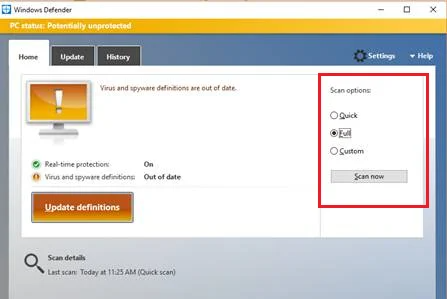
ਸਟੈਪ 4. ਅੰਤ ਵਿੱਚ, ਸਕੈਨ ਪੂਰਾ ਹੋਣ ਦੀ ਉਡੀਕ ਕਰੋ, ਫਿਰ ਆਪਣੇ ਸਿਸਟਮ ਨੂੰ ਰੀਬੂਟ ਕਰੋ।
ਆਪਣੇ ਸਿਸਟਮ ਨੂੰ ਰੀਬੂਟ ਕਰਨ ਤੋਂ ਬਾਅਦ, ਇਹ ਦੇਖਣ ਲਈ ਕਿ ਕੀ ਟਾਸਕ ਮੈਨੇਜਰ 'ਤੇ ਵਾਪਸ ਜਾਓ। ਕੋਈ ਵੀ ਪ੍ਰਕਿਰਿਆਵਾਂ ਸਿਸਟਮ ਸਰੋਤਾਂ ਦੀ ਅਸਧਾਰਨ ਮਾਤਰਾ ਦੀ ਵਰਤੋਂ ਕਰ ਰਹੀਆਂ ਹਨ। ਜੇਕਰ ਤੁਹਾਨੂੰ ਕੋਈ ਦਿਖਾਈ ਨਹੀਂ ਦਿੰਦਾ, ਤਾਂ ਤੁਹਾਨੂੰ ਆਪਣੇ ਸਿਸਟਮ ਤੋਂ ਕਿਸੇ ਵੀ ਵਾਇਰਸ ਅਤੇ ਮਾਲਵੇਅਰ ਨੂੰ ਪ੍ਰਭਾਵਸ਼ਾਲੀ ਢੰਗ ਨਾਲ ਹਟਾ ਦੇਣਾ ਚਾਹੀਦਾ ਹੈ।
ਵਿਧੀ 5 - ਤੁਹਾਡੇ PC 'ਤੇ CTF ਲੋਡਰ ਗਲਤੀ ਦਾ ਪਤਾ ਲਗਾਓ
ਜ਼ਿਆਦਾਤਰ ਵਾਰ, ਤੁਹਾਡੇ PC ਦੀ ctfmon.exe ਫਾਈਲ ਨੂੰ C:\Windows\System32 ਫੋਲਡਰ, ਜਾਂ ਸਿਸਟਮ 64 ਦੇ ਅੰਦਰ ਸੁਰੱਖਿਅਤ ਕੀਤਾ ਜਾਵੇਗਾਫੋਲਡਰ। ਇੱਕ CTF ਲੋਡਰ ਗਲਤੀ ਹੋ ਸਕਦੀ ਹੈ ਜਦੋਂ ਤੁਹਾਡਾ ਐਨਟਿਵ਼ਾਇਰਅਸ ਪ੍ਰੋਗਰਾਮ ਪਤਾ ਲਗਾਉਂਦਾ ਹੈ ਕਿ ਤੁਹਾਡਾ CTF ਲੋਡਰ ਇੱਕ ਸੰਭਾਵੀ ਮਾਲਵੇਅਰ ਜਾਂ ਖਰਾਬ ਫਾਈਲ ਹੈ। ਨਤੀਜੇ ਵਜੋਂ, ਤੁਹਾਡੀ ctfmon.exe ਫਾਈਲ ਕਿਤੇ ਹੋਰ ਸਥਿਤ ਹੋਵੇਗੀ।
ਪੜਾਅ 1: ਇਸ ਨੂੰ ਖੋਲ੍ਹਣ ਲਈ ਆਪਣੇ ਡੈਸਕਟਾਪ ਤੋਂ ਇਸ ਪੀਸੀ 'ਤੇ ਦੋ ਵਾਰ ਕਲਿੱਕ ਕਰੋ।
ਸਟੈਪ 2: ਵਿੰਡੋ ਵਿੱਚ, C:\Windows\System32 'ਤੇ ਜਾਓ। ਅਤੇ ਫਿਰ ਸਿਸਟਮ 32 ਫੋਲਡਰ ਵਿੱਚ exe ਲੱਭੋ. ਵਿਕਲਪਕ ਤੌਰ 'ਤੇ, ਜੇਕਰ ਤੁਹਾਡਾ PC 64-ਬਿੱਟ ਹੈ, ਤਾਂ ਤੁਹਾਨੂੰ ਸਿਸਟਮ 64 ਫੋਲਡਰ ਖੋਲ੍ਹਣਾ ਚਾਹੀਦਾ ਹੈ।
ਪੜਾਅ 3: ਇਸ ਦੀਆਂ ਵਿਸ਼ੇਸ਼ਤਾਵਾਂ 'ਤੇ ਜਾਣ ਲਈ ctfmon.exe ਫਾਈਲ 'ਤੇ ਸੱਜਾ-ਕਲਿੱਕ ਕਰੋ।
ਕਦਮ 4: ਹੁਣ, ctfmon.exe ਵਿਸ਼ੇਸ਼ਤਾ ਵਿੱਚ, ਵੇਰਵੇ ਟੈਬ ਦੇ ਹੇਠਾਂ, ਯਕੀਨੀ ਬਣਾਓ ਕਿ ਡਿਜੀਟਲ ਦਸਤਖਤ ਮਾਈਕ੍ਰੋਸਾਫਟ ਕਾਰਪੋਰੇਸ਼ਨ ਹੈ।
ਇੱਕ ਵਾਰ ਜਦੋਂ ਤੁਸੀਂ ਆਪਣੇ CTF ਲੋਡਰ ਦੇ ਡਿਜੀਟਲ ਦਸਤਖਤ ਅਤੇ ਸਥਾਨ ਦੀ ਜਾਂਚ ਕਰ ਲੈਂਦੇ ਹੋ। , ਤੁਸੀਂ ਇਹ ਫੈਸਲਾ ਕਰ ਸਕਦੇ ਹੋ ਕਿ ਕੀ ctfmon.exe ਨੂੰ ਤੁਹਾਡੇ PC ਤੋਂ ਪੂਰੀ ਤਰ੍ਹਾਂ ਹਟਾਇਆ ਜਾ ਸਕਦਾ ਹੈ।
ਵਿੰਡੋਜ਼ ਆਟੋਮੈਟਿਕ ਰਿਪੇਅਰ ਟੂਲ ਸਿਸਟਮ ਜਾਣਕਾਰੀ
ਸਿਸਟਮ ਜਾਣਕਾਰੀ- ਤੁਹਾਡੀ ਮਸ਼ੀਨ ਵਰਤਮਾਨ ਵਿੱਚ ਵਿੰਡੋਜ਼ 8.1 ਚੱਲ ਰਹੀ ਹੈ।
- ਫੋਰਟੈਕਟ ਤੁਹਾਡੇ ਓਪਰੇਟਿੰਗ ਸਿਸਟਮ ਦੇ ਅਨੁਕੂਲ ਹੈ।
ਸਿਫਾਰਸ਼ੀ: ਵਿੰਡੋਜ਼ ਗਲਤੀਆਂ ਨੂੰ ਠੀਕ ਕਰਨ ਲਈ, ਇਸ ਸਾਫਟਵੇਅਰ ਪੈਕੇਜ ਦੀ ਵਰਤੋਂ ਕਰੋ; ਫੋਰਟੈਕਟ ਸਿਸਟਮ ਮੁਰੰਮਤ. ਇਹ ਰਿਪੇਅਰ ਟੂਲ ਬਹੁਤ ਉੱਚ ਕੁਸ਼ਲਤਾ ਨਾਲ ਇਹਨਾਂ ਤਰੁੱਟੀਆਂ ਅਤੇ ਵਿੰਡੋਜ਼ ਦੀਆਂ ਹੋਰ ਸਮੱਸਿਆਵਾਂ ਨੂੰ ਪਛਾਣਨ ਅਤੇ ਠੀਕ ਕਰਨ ਲਈ ਸਾਬਤ ਹੋਇਆ ਹੈ।
ਹੁਣੇ ਡਾਊਨਲੋਡ ਕਰੋ ਫੋਰਟੈਕਟ ਸਿਸਟਮ ਰਿਪੇਅਰ
- ਨੌਰਟਨ ਦੁਆਰਾ ਪੁਸ਼ਟੀ ਕੀਤੇ ਅਨੁਸਾਰ 100% ਸੁਰੱਖਿਅਤ.
- ਸਿਰਫ਼ ਤੁਹਾਡੇ ਸਿਸਟਮ ਅਤੇ ਹਾਰਡਵੇਅਰ ਦਾ ਮੁਲਾਂਕਣ ਕੀਤਾ ਜਾਂਦਾ ਹੈ।
ਕੀ ਮੈਨੂੰ ਅਯੋਗ ਕਰਨਾ ਚਾਹੀਦਾ ਹੈCTF ਲੋਡਰ?
ਅਸੀਂ ਆਮ ਤੌਰ 'ਤੇ CTF ਲੋਡਰ ਨੂੰ ਬੰਦ ਕਰਨ ਦਾ ਸੁਝਾਅ ਨਹੀਂ ਦਿੰਦੇ ਕਿਉਂਕਿ ਇਹ ਕੁਝ Microsoft Office ਪ੍ਰਕਿਰਿਆਵਾਂ ਨੂੰ ਅਸਥਿਰ ਬਣਾ ਸਕਦਾ ਹੈ ਜਾਂ ਉਹਨਾਂ ਨੂੰ ਕੰਮ ਕਰਨਾ ਬੰਦ ਕਰ ਸਕਦਾ ਹੈ। ਇਹ ਇਸ ਲਈ ਹੈ ਕਿਉਂਕਿ ਇਸ ਫਰੇਮਵਰਕ ਨੂੰ ਖਤਮ ਕਰਨਾ CTFMon.exe ਪ੍ਰਕਿਰਿਆ ਨੂੰ ਅਯੋਗ ਜਾਂ ਰੋਕ ਦਿੰਦਾ ਹੈ, ਜੋ ਕਿ ਆਮ ਸਥਿਤੀਆਂ ਵਿੱਚ, ਉਹਨਾਂ ਸਾਰੀਆਂ ਪ੍ਰਕਿਰਿਆਵਾਂ ਨੂੰ ਨਿਯੰਤਰਿਤ ਕਰਨ ਲਈ ਜ਼ਿੰਮੇਵਾਰ ਹੈ ਜੋ ਇਸ 'ਤੇ ਨਿਰਭਰ ਹਨ।
CTF ਲੋਡਰ ਵਿੰਡੋਜ਼ 11 ਕੀ ਹੈ?
ਸੀਟੀਐਫ ਲੋਡਰ, ਜਿਸਨੂੰ ਸਹਿਯੋਗੀ ਅਨੁਵਾਦ ਫਰੇਮਵਰਕ ਲੋਡਰ ਵੀ ਕਿਹਾ ਜਾਂਦਾ ਹੈ, ਇੱਕ ਪ੍ਰਮਾਣੀਕਰਨ ਅਤੇ ਪਛਾਣ ਸੇਵਾ ਹੈ ਜੋ ਵੱਖ-ਵੱਖ ਉਪਭੋਗਤਾ ਇਨਪੁਟ ਐਪਾਂ ਲਈ ਟੈਕਸਟ ਅਨੁਕੂਲਤਾ ਪ੍ਰਦਾਨ ਕਰਦੀ ਹੈ। ਇਹ ਇਨਪੁਟ ਵਿਧੀਆਂ ਜਿਵੇਂ ਕਿ ਬੋਲ ਪਛਾਣ, ਕੀਬੋਰਡ ਅਨੁਵਾਦ, ਅਤੇ ਹੱਥ ਲਿਖਤ ਲਈ ਵਰਤਿਆ ਜਾਂਦਾ ਹੈ।
ਕੀ ਮੈਂ CTF ਲੋਡਰ ਨੂੰ ਖਤਮ ਕਰ ਸਕਦਾ/ਸਕਦੀ ਹਾਂ?
CTF ਲੋਡਰ ਤੁਹਾਡੇ ਕੰਪਿਊਟਰ ਨੂੰ ਪ੍ਰਭਾਵਿਤ ਨਹੀਂ ਕਰਦਾ ਅਤੇ ਇਸਨੂੰ ਕਿਸੇ ਵੀ ਸਮੇਂ ਰੋਕਿਆ ਜਾ ਸਕਦਾ ਹੈ। ਹਾਲਾਂਕਿ, ਤੁਹਾਨੂੰ ਪਤਾ ਹੋਣਾ ਚਾਹੀਦਾ ਹੈ ਕਿ ਜਦੋਂ ਤੁਸੀਂ ਕੋਈ ਵੀ Office ਐਪਲੀਕੇਸ਼ਨ ਲਾਂਚ ਕਰਦੇ ਹੋ, ਤਾਂ ਪ੍ਰਕਿਰਿਆ ਇੱਕ ਵਾਰ ਫਿਰ ਸ਼ੁਰੂ ਹੋ ਜਾਵੇਗੀ ਜੇਕਰ ਲੋਡਰ ਆਮ ਤੌਰ 'ਤੇ ਕੰਮ ਕਰ ਰਿਹਾ ਹੈ ਅਤੇ ਕੋਈ ਸਮੱਸਿਆ ਨਹੀਂ ਹੈ। ਹਾਲਾਂਕਿ, ਬੈਕਗ੍ਰਾਉਂਡ ਵਿੱਚ ਚੱਲ ਰਿਹਾ ਇੱਕ CTF ਲੋਡਰ ਕਦੇ-ਕਦਾਈਂ ਤੁਹਾਡੀ ਮਸ਼ੀਨ ਨੂੰ ਹੌਲੀ ਕਰ ਸਕਦਾ ਹੈ ਜਾਂ ਬਹੁਤ ਜ਼ਿਆਦਾ CPU ਪਾਵਰ ਦੀ ਲੋੜ ਹੋ ਸਕਦੀ ਹੈ।
ਤੁਸੀਂ ਇੱਕ CTF ਲੋਡਰ ਨੂੰ ਕਿਵੇਂ ਠੀਕ ਕਰਦੇ ਹੋ?
ਕਈ ਸਮੱਸਿਆ ਨਿਪਟਾਰਾ ਵਿਧੀਆਂ ਦੀ ਵਰਤੋਂ ਕੀਤੀ ਜਾ ਸਕਦੀ ਹੈ। CTF ਲੋਡਰ ਨਾਲ ਇੱਕ ਸਮੱਸਿਆ ਨੂੰ ਹੱਲ ਕਰੋ, ਸਾਰੇ ਇਸ ਲੇਖ ਵਿੱਚ ਸੂਚੀਬੱਧ ਹਨ। ਤੁਸੀਂ ਹੇਠਾਂ ਦਿੱਤੇ ਤਰੀਕਿਆਂ ਨੂੰ ਕਰ ਸਕਦੇ ਹੋ, ਅਤੇ ਤੁਸੀਂ ਇਸ ਲੇਖ ਵਿੱਚ ਉਹਨਾਂ ਨੂੰ ਕਿਵੇਂ ਕਰਨਾ ਹੈ ਬਾਰੇ ਵਿਸਤ੍ਰਿਤ ਨਿਰਦੇਸ਼ ਵੀ ਪ੍ਰਾਪਤ ਕਰ ਸਕਦੇ ਹੋ।
– ਵਿੰਡੋਜ਼ ਅੱਪਡੇਟ ਲਈ ਜਾਂਚ ਕਰੋ
–ਟਾਸਕ ਸ਼ਡਿਊਲਰ ਦੀ ਵਰਤੋਂ ਕਰੋ
- ਟੱਚ ਕੀਬੋਰਡ ਅਤੇ ਹੈਂਡਰਾਈਟਿੰਗ ਫੰਕਸ਼ਨ ਨੂੰ ਅਸਮਰੱਥ ਬਣਾਓ
- ਮਾਲਵੇਅਰ ਅਤੇ ਵਾਇਰਸਾਂ ਲਈ ਵਿੰਡੋਜ਼ ਨੂੰ ਸਕੈਨ ਕਰੋ
- ਆਪਣੇ ਪੀਸੀ 'ਤੇ CTF ਲੋਡਰ ਗਲਤੀ ਦਾ ਪਤਾ ਲਗਾਓ
ਮੈਂ ਮਾਈਕ੍ਰੋਸਾਫਟ ਡਿਫੈਂਡਰ ਆਫਲਾਈਨ ਸਕੈਨ ਕਿਵੇਂ ਕਰਾਂ?
ਮਾਈਕ੍ਰੋਸਾਫਟ ਡਿਫੈਂਡਰ ਆਫਲਾਈਨ ਸਕੈਨ ਕਰਨ ਲਈ, ਤੁਹਾਨੂੰ ਪਹਿਲਾਂ ਇਹ ਯਕੀਨੀ ਬਣਾਉਣਾ ਚਾਹੀਦਾ ਹੈ ਕਿ ਤੁਹਾਡੇ ਕੋਲ ਨਵੀਨਤਮ ਵਾਇਰਸ ਅਤੇ ਸਪਾਈਵੇਅਰ ਸੁਰੱਖਿਆ ਪਰਿਭਾਸ਼ਾਵਾਂ ਹਨ। ਤੁਸੀਂ Microsoft ਸੁਰੱਖਿਆ ਜ਼ਰੂਰੀ ਪ੍ਰੋਗਰਾਮ ਨੂੰ ਖੋਲ੍ਹ ਕੇ ਅਤੇ "ਅੱਪਡੇਟ" ਟੈਬ 'ਤੇ ਕਲਿੱਕ ਕਰਕੇ ਅਜਿਹਾ ਕਰ ਸਕਦੇ ਹੋ।
ਇੱਕ ਵਾਰ ਤੁਹਾਡੇ ਕੋਲ ਨਵੀਨਤਮ ਪਰਿਭਾਸ਼ਾਵਾਂ ਹੋਣ ਤੋਂ ਬਾਅਦ, ਤੁਹਾਨੂੰ "ਸੈਟਿੰਗਜ਼" ਟੈਬ 'ਤੇ ਕਲਿੱਕ ਕਰਨ ਅਤੇ "ਪੂਰਾ ਸਕੈਨ" ਚੁਣਨ ਦੀ ਲੋੜ ਹੈ। ਇੱਕ ਵਾਰ ਪੂਰਾ ਸਕੈਨ ਪੂਰਾ ਹੋ ਜਾਣ 'ਤੇ, ਡਿਫੈਂਡਰ ਤੁਹਾਨੂੰ ਔਫਲਾਈਨ ਸਕੈਨ ਨੂੰ ਪੂਰਾ ਕਰਨ ਲਈ ਆਪਣੇ ਕੰਪਿਊਟਰ ਨੂੰ ਮੁੜ ਚਾਲੂ ਕਰਨ ਲਈ ਪੁੱਛੇਗਾ।

